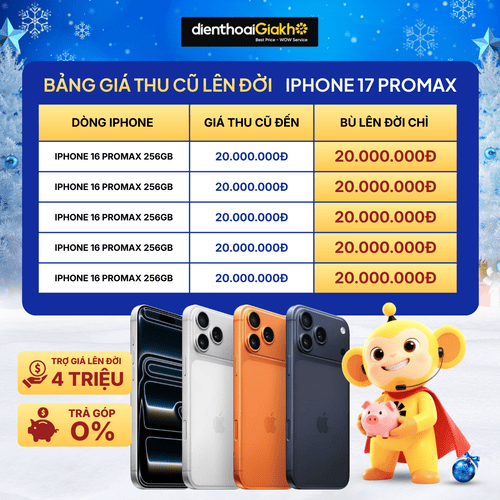Hiện tại một số dòng điện thoại cao cấp của Samsung đã mang đến tính năng Always On Display cho người dùng. Tính năng này sẽ giúp bạn kiểm tra ngày giờ và theo dõi các thông báo ngay cả khi điện thoại đã tắt. Nếu bạn muốn cài đặt cho điện thoại của mình nhưng vẫn chưa biết cách. Hãy tham khảo ngay bài viết dưới đây của Điện thoại Giá Kho để bỏ túi nhanh cách bật các chế độ Always On Display đẹp trên thiết bị điện thoại nhé!
Xem nhanh
- 1 Tìm hiểu thông tin về Always On Display là gì?
- 2 Nên hay không nên cài đặt các chế độ Always On Display đẹp trên Samsung?
- 3 Hướng dẫn thao tác kích hoạt Always On Display trên điện thoại Samsung
- 4
- 5 Cách tùy chỉnh các chế độ Always On Display đẹp
- 6 Hướng dẫn thao tác kích hoạt Always On Display trên điện thoại iPhone 14
- 7 Lời kết
Tìm hiểu thông tin về Always On Display là gì?
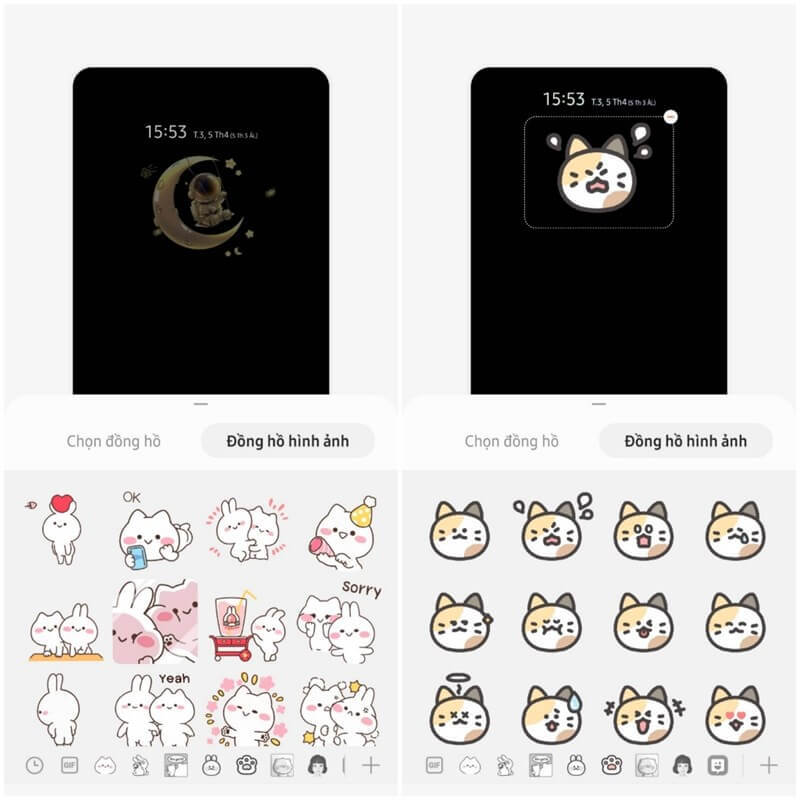
Always On Display hay còn gọi là AOD là một tính năng rất hữu ích giúp điện thoại luôn hiển thị các thông tin cần thiết như đồng hồ, tin nhắn, cuộc gọi nhỡ… kể cả khi màn hình điện thoại đang ở chế độ bật hay tắt.
Ở các hãng điện thoại khác nhau, cách đặt tên AOD cũng khác nhau, chẳng hạn OPPO đặt tên chức năng này là màn hình chờ, Xiaomi đặt tên là màn hình Ambient,… Mới đây Apple cũng cho ra mắt tính năng này trên sản phẩm điện thoại iPhone của mình. Tính năng này đã được ra mắt trên dòng iPhone 14, được gọi là Always On Display.
Tính năng này giúp bạn theo dõi những thông tin cần thiết mọi lúc, mọi nơi. Có thể dễ dàng xem chi tiết của thông báo đó bằng cách nhấp vào biểu tượng trên màn hình rất nhanh. Vậy làm thế nào để bật các chế độ Always On Display đẹp trên điện thoại của bạn? Cùng theo dõi tiếp trong phần nội dung tiếp theo để biết được cách bật tính năng này nhé!
Nên hay không nên cài đặt các chế độ Always On Display đẹp trên Samsung?
Khi bật tính năng này trên Samsung, bạn có thể theo dõi thông tin cần thiết ngay cả khi màn hình điện thoại tắt. Bạn không cần phải liên tục mở màn hình điện thoại để xem giờ, xem thông báo…
Sử dụng Always On Display sẽ giúp người dùng tiết kiệm pin hơn khi có thể giới hạn các hoạt động trên điện thoại và xem các thông tin cần thiết mà không cần bật màn hình.
Một tính năng rất hữu ích nữa là khi bạn để điện thoại ở đâu đó không nhìn thấy màn hình điện thoại như túi xách, ba lô… Trong những trường hợp này, ADO sẽ tự động tắt tính năng này, giúp bạn tiết kiệm pin một cách tối đa.
Ngoài ra, khác với chức năng Always On Display trên iPhone, chức năng này trên điện thoại Samsung cho phép bạn thay đổi, điều chỉnh các chức năng trên giao diện màn hình rất tiện lợi. Sau đây chúng tôi sẽ giới thiệu cho bạn cách bật các chế độ Always On Display đẹp trên điện thoại iPhone và Samsung nhé.
Hướng dẫn thao tác kích hoạt Always On Display trên điện thoại Samsung

Đầu tiên, bật tính năng Always On Display, nhấp vào biểu tượng cài đặt răng cưa trên màn hình chính, sau đó nhấp vào mục “Màn hình khóa”.
Tiếp theo, nhấp vào tính năng Always On Display trên điện thoại của bạn. Nếu bạn không thấy nó ở đây, thiết bị của bạn hiện không hỗ trợ tính năng này.
Bật công tắc bật Always On Display và chọn cách bạn muốn sử dụng tính năng này. Sẽ có 4 lựa chọn để cho người dùng chọn theo ý muốn của mình như:
- Chạm để hiển thị: Chạm một lần vào màn hình điện thoại để xem màn hình luôn bật.
- Luôn hiển thị: Luôn hiển thị được bật bất cứ khi nào điện thoại ở chế độ chờ.
- Hiển thị dưới dạng Lịch trình: Tạo lịch trình để bật Luôn bật Hiển thị và bạn có thể chọn thời gian bắt đầu và kết thúc của ứng dụng mỗi ngày.
- Hiển thị thông báo mới: Màn hình Luôn Bật sẽ bật khi bạn nhận được thông báo.
Bây giờ bạn đã kích hoạt thành công tính năng Always On Display trên điện thoại Samsung rồi, rất đơn giản đúng không nào.
Màn hình iPhone 15 Ultra lộ diện những thông tin mới nhất
Cách tùy chỉnh các chế độ Always On Display đẹp
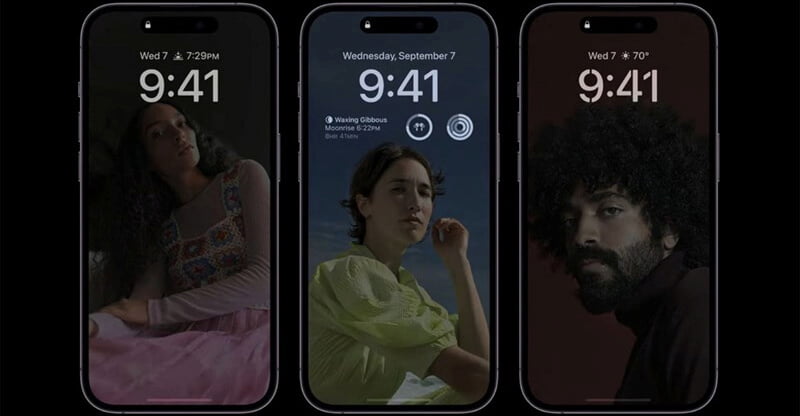
Muốn bật các chế độ Always On Display đẹp trong điện thoại bạn cần vào trong phần cài đặt Always On Display (Settings > Lock Screen > Always On Display), kéo xuống và chọn “Clock Style”.
Có hai kiểu đồng hồ để lựa chọn – kỹ thuật số/cơ bản hoặc “đồng hồ hình ảnh”. Bộ đầu tiên khá đơn giản, bạn chọn một thiết kế và sau đó điều chỉnh màu sắc theo ý muốn của mình. Bấm vào dấu chấm lửng để xem thêm các kiểu đồng hồ khác xem có phù hợp với sở thích của bạn không.
Phong cách đồng hồ trực quan thường sẽ có dạng phức tạp hơn. Bạn có thể sử dụng nhãn dán, Bitmoji “AR Emoji” của Samsung (bản sao Animoji), ảnh từ thư viện của bạn hoặc chủ đề từ Galaxy Store.
- Hình dán: Hình động đơn giản với nền đen.
- AR Emoji: Nhân vật hoạt hình 3D tùy chỉnh do bạn thiết kế và sáng tạo theo ý thích của mình.
- Bitmoji: Nhân vật hoạt hình 2D do bạn thiết kế và sáng tạo theo ý thích của mình.
Bạn vẫn có thể chọn màu của đồng hồ và ngày hiển thị theo mong muốn hoặc sở thích của bản thân. Khi bạn hoàn tất, hãy nhấn vào “Xong” ở dưới cùng để hoàn tất các bước thiết kế đồng hồ hiển thị.
Tiếp theo, bạn có thể thêm thông tin phát lại nhạc vào tính năng trên chế độ Always On Display. Thao tác này sẽ hiển thị bài hát/podcast hiện tại mà bạn đã và đang nghe trên điện thoại.
Cuối cùng, hãy quyết định xem bạn muốn Always On Display hiển thị theo hướng dọc hay ngang và có nên áp dụng độ sáng tự động hay không.
Xem thêm: Điện thoại Giá Kho hiện tại đang có dòng iPhone 12, iPhone 13 Pro Max, iPhone 14 series sở hữu camera quay phim, chụp hình cực đỉnh, hiện đang có mức giá tốt nhất trên thị trường. Tham khảo ngay nhé!
Hướng dẫn thao tác kích hoạt Always On Display trên điện thoại iPhone 14

Để kích hoạt tính năng bật các chế độ Always On Display đẹp trên điện thoại iPhone 14, bạn vui lòng thực hiện theo các bước dưới đây:
Bước 1: Vào Cài đặt => Chọn Màn hình khóa trong phần cài đặt trên điện thoại
Bước 2: Tiếp theo, bạn chọn mục Always On Display và trượt thanh ngang sang phải để bật tính năng
Bước 3: Thiết lập thông tin hiển thị khi màn hình tắt bằng cách điều chỉnh 3 tùy chọn sau:
– Chọn kiểu đồng hồ hiển thị: tại Nội dung hiển thị => chọn mục Đồng hồ => sau đó bạn chỉ cần chọn kiểu đồng hồ mình muốn
– Chọn loại lịch hiển thị: Trong nội dung hiển thị => chọn lịch dự án => sau đó chọn loại lịch bạn muốn
– Chọn hình nền hiển thị: Trong nội dung hiển thị => chọn mục ảnh => sau đó chọn loại hình nền mà bạn thích.
Xem thêm=> Thời lượng pin Galaxy S23 có trâu hơn Iphone 14 Pro Max không?
Lời kết
Qua những thông tin hướng dẫn bật các chế độ Always On Display đẹp trên Samsung và iPhone được chia sẻ trong bài viết trên, hi vọng các bạn sẽ có được những trải nghiệm hoàn hảo trên chiếc điện thoại của mình. Để biết thêm những mẹo thiết thực, mời bạn tham khảo thêm nhiều bài viết tin công nghệ khác của Điện thoại Giá Kho nhé!